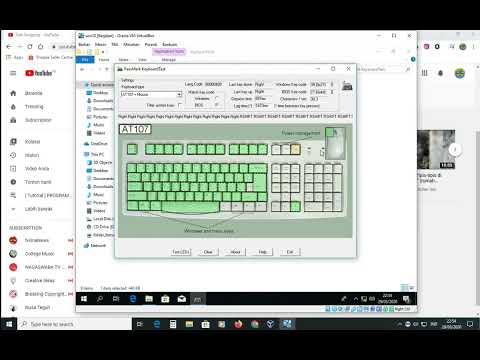InDesign adalah perangkat lunak yang didistribusikan oleh Adobe yang memungkinkan pengguna untuk memanipulasi elemen desain grafis untuk menghasilkan dokumen, halaman web, materi pemasaran, dan produk lainnya. Pengguna membuat produk bentuk panjang dan pendek dengan InDesign. Akibatnya, halaman sering kali perlu ditambahkan selama proses kreatif dan pengeditan. Dengan beberapa klik mouse, Anda dapat menambahkan satu halaman atau beberapa halaman ke dokumen InDesign apa pun.
Langkah

Langkah 1. Buka palet InDesign Pages
Menggunakan mouse Anda, pilih "Jendela" dan pilih "Halaman." Palet harus terbuka. Palet Pages menunjukkan kepada Anda berapa banyak halaman dan spread yang sedang Anda kerjakan, dan menunjukkan halaman master mana yang Anda gunakan.
- Lihat palet Pages di layar Anda. Palet Pages mungkin sudah terbuka, tetapi tidak terlihat karena jendela palet lainnya terbuka. Klik pada tab palet Pages untuk melihatnya.
- Luaskan jendela. Klik mouse pada ikon panah yang terletak di area kanan atas palet. Panahnya kecil dan mengarah ke kanan. Saat Anda mengklik panah, jendela secara otomatis membuka untuk menampilkan opsi.

Langkah 2. Tambahkan halaman secara manual
Menggunakan palet Pages, tambahkan halaman ke dokumen InDesign Anda.
- Seret halaman ke dalam area dokumen. Posisikan mouse Anda di atas halaman dokumen. Klik kiri mouse Anda dan tahan saat Anda menyeret ikon halaman.
- Tambahkan halaman. Lepaskan tombol mouse saat halaman berada di area dokumen. Dengan metode ini, Anda dapat menambahkan satu halaman, beberapa halaman atau sebaran halaman, yang merupakan 2 halaman yang berdekatan dan berhadapan.

Langkah 3. Tambah halaman secara otomatis
Jika Anda ingin menambahkan beberapa halaman sekaligus, InDesign menyediakan metode untuk melakukannya.
- Buka palet Halaman terbuka dan klik kiri pada submenu.
- Tahan tombol mouse untuk melihat menu drop-down. Submenu dapat diakses di ikon di sudut kanan atas palet. Ikon terlihat seperti garis kecil teks atau dokumen mini.
- Pilih "Sisipkan Halaman." Isi jumlah halaman yang akan ditambahkan. Pilih apakah halaman yang disisipkan harus mendahului atau mengikuti halaman lain, muncul sebagai halaman pertama dokumen atau muncul sebagai halaman terakhir dokumen. Jika Anda ingin halaman yang ditambahkan muncul sebelum atau sesudah halaman, masukkan nomor halaman yang harus didahului atau diikuti. Klik "Oke."
Tips
- Jika Anda memiliki dokumen beberapa halaman seperti katalog atau brosur, gunakan halaman master. Dengan halaman master, Anda dapat secara otomatis menyisipkan halaman dengan elemen tata letak tertentu. Anda dapat menambahkan ke setiap halaman tanpa mengganggu tata letak master.
- Jika halaman yang Anda tambahkan muncul di tempat yang salah, Anda dapat dengan mudah mengatur ulang menggunakan opsi "Pindahkan Halaman" di submenu palet Halaman.